विंडोज एक्सपी और विस्टा ऑपरेटिंग सिस्टम में "माई डॉक्यूमेंट्स" फोल्डर को हटाना विभिन्न कारणों से आवश्यक हो सकता है, लेकिन मुख्य में से एक फ्री डिस्क स्पेस को कम करना है। डिफ़ॉल्ट रूप से, सिस्टम इस फ़ोल्डर में बनाई गई या डाउनलोड की गई फ़ाइलों को सहेजने की पेशकश करता है, और "मेरे दस्तावेज़" फ़ोल्डर आकार में तेजी से बढ़ता है और तदनुसार, विंडोज़ स्थापित डिस्क पर खाली स्थान कम हो जाता है।
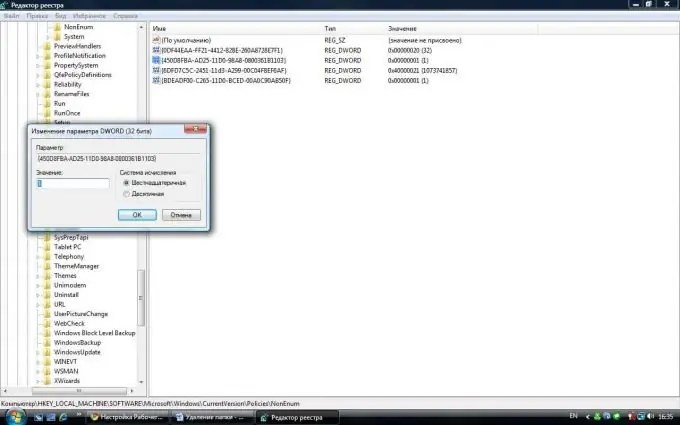
निर्देश
चरण 1
"मेरे दस्तावेज़" फ़ोल्डर को हटाने के लिए, आपको निम्न चरणों को करने की आवश्यकता है:
कुंजी संयोजन विन + आर (जीत एक चेकर ध्वज के साथ एक कुंजी है) दबाएं और खुलने वाली विंडो में, इनपुट लाइन में, बिना उद्धरण के "regedit" टाइप करें और "ओके" या एंटर कुंजी दबाएं।
चरण 2
"रजिस्ट्री संपादक" विंडो खुलेगी, जो लंबवत रूप से दो भागों में विभाजित होगी। बाईं ओर, HKEY_LOCAL_MACHINE अनुभाग चुनें और उस पर क्लिक करें। ड्रॉप-डाउन सूची में, सॉफ़्टवेयर का चयन करें और उस पर भी क्लिक करें। इसके बाद, Microsoft चुनें और ड्रॉप-डाउन सूची में Windows पर क्लिक करें और CurrentVersion चुनें। फिर नीतियां और फिर नॉनएनम चुनें। पूरा पथ इस तरह दिखता है: HKEY_LOCAL_MACHINESoftwareMicrosoftWindowsCurrentVersionPoliciesNonEnum.
चरण 3
विंडो के दाईं ओर, खाली जगह पर राइट-क्लिक करें। "बनाएं" दिखाई देगा। इसके ऊपर माउस तीर ले जाएँ और कई मदों के साथ एक क्रिया विंडो दिखाई देगी। "पैरामीटर DWORD" चुनें और उस पर क्लिक करें। आपके पास "नया पैरामीटर # 1" नामक एक नया पैरामीटर होगा। इस पैरामीटर का नाम बदलकर {450D8FBA-AD25-11D0-98A8-0800361B1103} कर दें। यह सही है, कोष्ठक के साथ। नाम बदलने के लिए, आप यहां से नया नाम कॉपी कर सकते हैं और, नाम बदलने के लिए पैरामीटर पर राइट-क्लिक करके और "नाम बदलें" आइटम का चयन करके, नया नाम पेस्ट करें। सही माउस बटन के साथ बदले हुए पैरामीटर पर फिर से क्लिक करें और "बदलें" चुनें। खुलने वाली विंडो में, मान को 0 से 1 में बदलें। "ओके" पर क्लिक करें और "रजिस्ट्री एडिटर" विंडो को बंद करें। अपने कंप्यूटर को पुनरारंभ करें और अब आप मेरे दस्तावेज़ फ़ोल्डर नहीं देखेंगे।







